win10鼠标多选
更新时间:2024-04-14 09:53:52作者:yang
在使用Win10系统时,我们经常需要对多个文件进行批量操作,在没有键盘的情况下,如何实现鼠标多选成为了一个问题。幸运的是Win10系统提供了简便的方法来实现这一操作。通过简单的鼠标点击和拖动,我们可以轻松地选取多个文件,从而进行批量操作。这种便捷的操作方式大大提高了我们的工作效率,让我们能够更加高效地管理文件。
操作方法:
1.打开文件夹 单击右下角的图标。

2.单击它后可以看到 窗口上方的 “名称”列标前面有个小框 ,勾选它可以全选。
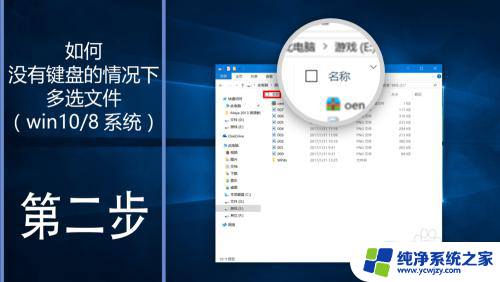
3.如过你的电脑 没有显示 那个正方形, 单击窗口上方的 “查看” 勾选 “项目复选框” 就会出现的。
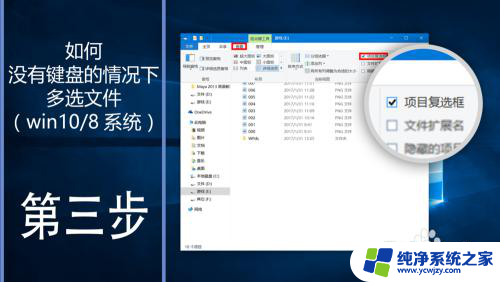
4.设置完 之后 “名称”列表前面会出现 正方形的小框,勾选他可以全选文件和文件夹。
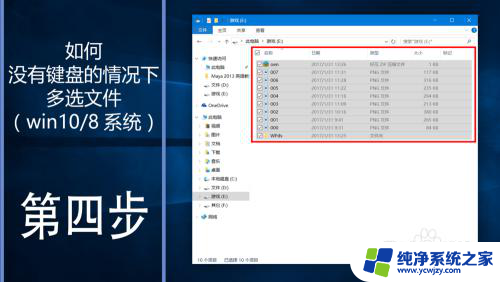
5.如果你要批量选择,把鼠标指针拖到要选择的文件或者文件夹前面 ,这里出现一个小框 勾选它即可。

以上就是win10鼠标多选的全部内容,如果遇到这种情况,你可以根据以上步骤来解决,非常简单快速。
- 上一篇: win10玩dnf无响应
- 下一篇: 怎么连上耳机
win10鼠标多选相关教程
- 鼠标右键选项太多怎么去掉 如何清理Win10右键菜单项
- win10鼠标滚轮怎么设置 win10鼠标滚轮设置在哪个选项中
- win10怎么删除鼠标右键文件选项
- 鼠标移动到win10桌面图标不见了 win10鼠标光标不见了怎么回事
- win10 鼠标闪烁 win10系统鼠标光标抖动解决方法
- win10鼠标一直闪烁 win10系统鼠标光标乱闪怎么办
- 电脑鼠标怎么换图标 win10系统如何自定义鼠标图标
- 鼠标怎么换光标 Win10鼠标光标修改教程
- win10查找不到蓝牙鼠标 win10蓝牙鼠标搜不到
- win10鼠标右键菜单怎么设置出来 win10鼠标右键菜单清理方法
- win10没有文本文档
- windows不能搜索
- 微软正版激活码可以激活几次
- 电脑上宽带连接在哪里
- win10怎么修改时间
- 搜一下录音机
win10系统教程推荐
win10系统推荐